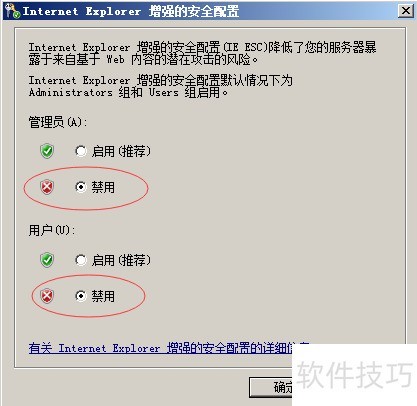使用服务器版操作系统时,默认开启IE会频繁提示启用安全配置,每访问一个网页都会弹出,十分烦人。今天就为大家介绍如何关闭IE的安全配置提示,让浏览更加顺畅。
1、 Windows Server 2003与2008系统默认启动时会自动开启IE浏览器界面。
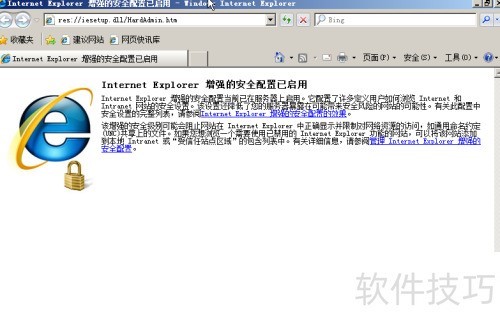
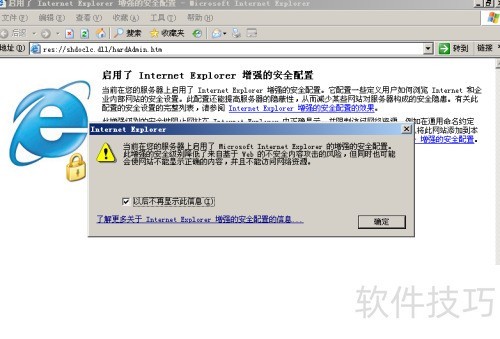
2、 先介绍针对Server 2003问题的解决方案。
3、 进入控制面板,选择添加或删除程序,双击打开后点击左侧的添加/删除Windows组件。在弹出的窗口中,找到第一项Internet Explorer增强的安全配置,取消其前面的勾选,随后点击下一步,系统将自动完成后续配置更改,无需手动干预,操作简单便捷,适合快速调整安全设置。
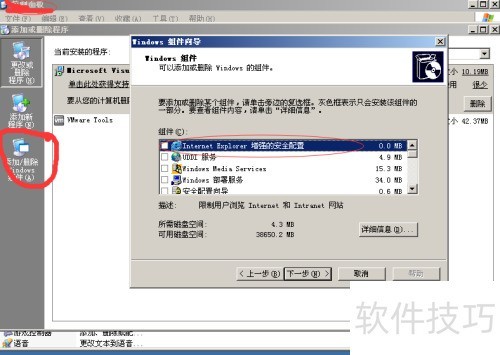
4、 取消正在进行,完成后点击完成,重新打开IE将不再提示增强安全配置。
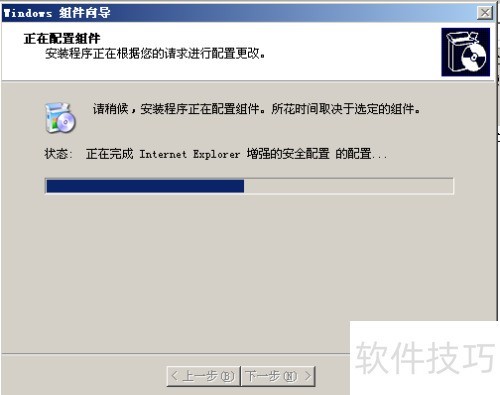
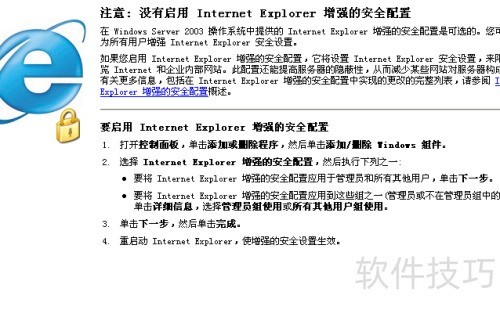
5、 关闭Windows Server 2008增强安全配置的步骤详解
6、 右键点击计算机选择管理,进入服务器管理器,找到安全信息,点击配置IE Esc进行设置。
7、 将图中所有选项禁用,点击确定后,重新打开IE浏览器将不再显示安全配置提示。